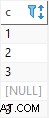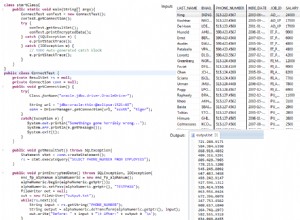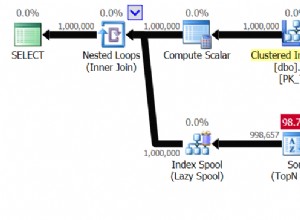Usługi integracji SQL Server 2017 mogą teraz działać w systemie Linux, co oznacza, że można migrować pakiet opracowany w systemie Windows i używać ODBC jako łącznika.
Aby to przetestować, stworzyliśmy prosty pakiet w systemie Windows, który kopiował dane między lokalną i zdalną instancją SQL Server, a następnie uruchamiał pakiet na komputerze z systemem Linux.
Proces był prosty, jedyną rzeczą, o której należy pamiętać, jest to, że musisz utworzyć źródła danych ODBC o tych samych nazwach na komputerach z systemem Windows i Linux. Kroki tworzenia naszego prostego pakietu testowego są następujące:
- W SQL Server Management Studio połącz się z instancją SQL Server, z której chcesz skopiować dane.
- Utwórz prostą tabelę testową:
CREATE DATABASE ssis USE ssis CREATE TABLE Persons ( PersonID int identity, LastName varchar(255), FirstName varchar(255), Address varchar(255), City varchar(255) ); INSERT INTO Persons VALUES ('Erichsen', 'Tom', 'Skagen 21', 'Stavanger') - Połącz się z instancją, do której chcesz skopiować dane. Utwórz tabelę testową, ale nie wypełniaj jej.
- Na komputerze, na którym zainstalowano program Visual Studio, utwórz dwa źródła danych ODBC, po jednym dla każdego wystąpienia programu SQL Server. W tym celu użyj 32-bitowej wersji Administratora źródeł danych ODBC.
- W programie Visual Studio utwórz nowy projekt usług integracji.
- Przeciągnij zadanie przepływu danych z Przybornika do zakładki Przepływ sterowania.
- Wybierz kartę Przepływ danych.
- Przeciągnij źródło ODBC z Przybornika na kartę Przepływ danych, a następnie naciśnij klawisz Return.
Miejsce docelowe ODBC znajduje się na liście Inne źródła.
- Wybierz źródło ODBC, a następnie naciśnij Return.
- W oknie dialogowym Źródło ODBC wybierz Nowy.
- W oknie dialogowym Konfiguruj Menedżera połączeń ODBC wybierz Nowy.
- W oknie dialogowym Menedżera połączeń wybierz źródło danych ODBC, które łączy się ze źródłowym wystąpieniem SQL Server, a następnie użyj przycisku OK, aby powrócić do okna dialogowego Źródło ODBC.
- Wybierz kolumny.
- Przeciągnij miejsce docelowe ODBC z Przybornika na kartę Przepływ danych, a następnie naciśnij klawisz Return.
Miejsce docelowe ODBC znajduje się na liście Inne miejsca docelowe.
- Wybierz źródło ODBC. Przeciągnij niebieską strzałkę do miejsca docelowego ODBC.
- Wybierz miejsce docelowe ODBC, a następnie naciśnij Return.
- W oknie dialogowym Miejsce docelowe ODBC wybierz Nowy.
- W oknie dialogowym Konfiguruj Menedżera połączeń ODBC wybierz Nowy.
- W oknie dialogowym Menedżera połączeń wybierz źródło danych ODBC, które łączy się z docelową instancją SQL Server, a następnie użyj przycisku OK, aby powrócić do okna dialogowego Źródło ODBC.
- W polu Nazwa tabeli lub na liście widoków wybierz Osoby.
- Wybierz mapowania.
- Usuń mapowanie między kolumnami PersonID. PersonID jest wypełniana automatycznie.
- Zainstaluj, licencj i przetestuj 64-bitową wersję sterownika ODBC SQL Server dla systemu Linux na komputerze, na którym zainstalowano port Linux SQL Server i SSIS.
- Na komputerze z systemem Linux utwórz dwa źródła danych ODBC programu SQL Server o takich samych nazwach, jak źródła danych utworzone w systemie Windows.
W systemie Linux źródła danych ODBC tworzy się, edytując plik tekstowy, zwykle przechowywany w /etc/odbc.ini. Możesz dostosować przykładowe źródło danych,
SQLSERVER_SAMPLE, jeśli chcesz, ale pamiętaj, aby zmienić ich nazwy. - Skopiuj pakiet SSIS z komputera z systemem Windows na komputer z systemem Linux.
- Aby wykonać pakiet:
export PATH=/opt/ssis/bin:$PATH dtexec /F "MyPackage.dtsx"